Gmail에서 비밀 메시지를 보내는 방법. 메시지가 만료되도록 설정하고 공유되지 않도록 합니다.
Google은 TLS(소위 표준 암호화)를 사용하여 이메일 메시지를 전송 중에 비교적 안전하게 유지합니다. (이 서비스는 또한 가장 안전한 S/MIME 암호화를 제공하지만 기업 및 교육 기관에서만 사용할 수 있습니다.) 그러나 개인 데이터를 더 안전하게 보호할 수 있는 다른 방법이 있으며 그 중 하나는 Google의 기밀 모드를 사용하는 것입니다.
구글 제공 2018년 Gmail에 대한 그녀의 비밀 상태 . 이 설정을 사용하면 만료될 수 있는 메시지를 보낼 수 있으며 수신자가 콘텐츠를 복사, 전달 또는 다운로드할 수 없습니다.
비밀 모드는 데스크톱이나 Gmail 모바일 앱을 통해 사용할 수 있지만 어떤 것을 사용하든 메시지를 보낼 때마다 비밀 모드를 활성화해야 합니다. 방법은 다음과 같습니다.
브라우저에서
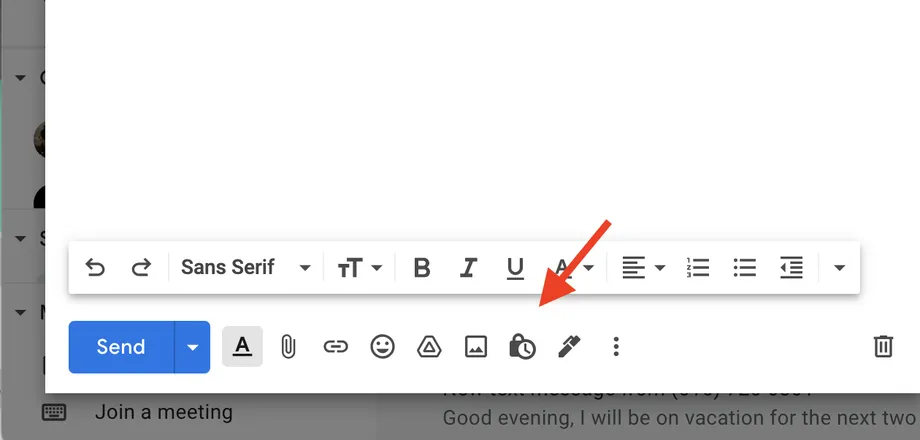
- 새 메시지를 작성합니다.
- 버튼 오른쪽에 있는 잠긴 시계 아이콘을 찾으세요. 보내다 (다른 아이콘들 사이에서 찾기 어려울 수 있지만 계속 검색) 탭하십시오.
- 메시지가 만료되기 전에 수신자가 메시지에 액세스할 수 있는 기간(XNUMX일에서 XNUMX년)에 대한 매개변수를 설정할 수 있는 팝업이 나타납니다.
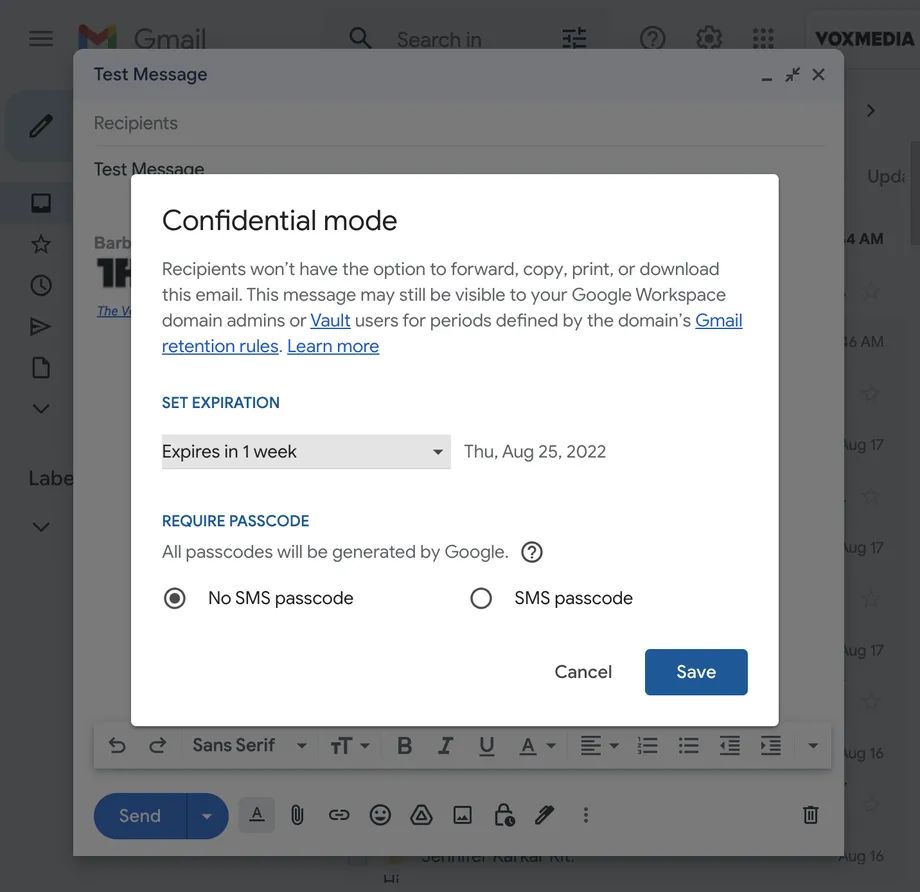
- 만료일 아래에 카테고리가 표시됩니다. 비밀번호 요청 . 이메일을 보내는 사람에게 Gmail이 있고 추가 보안 계층을 원하는 경우 메시지를 표시하는 SMS 암호 그들은 또한 자신의 전화번호로 전송될 비밀번호를 입력합니다. 수신자에게 Gmail이 없는 경우 SMS 비밀번호 없음 이메일을 통해 비밀번호가 그에게 전송됩니다.
- 메시지가 기밀 모드로 전송되고 있다는 알림이 메시지 하단에 표시됩니다.
모바일
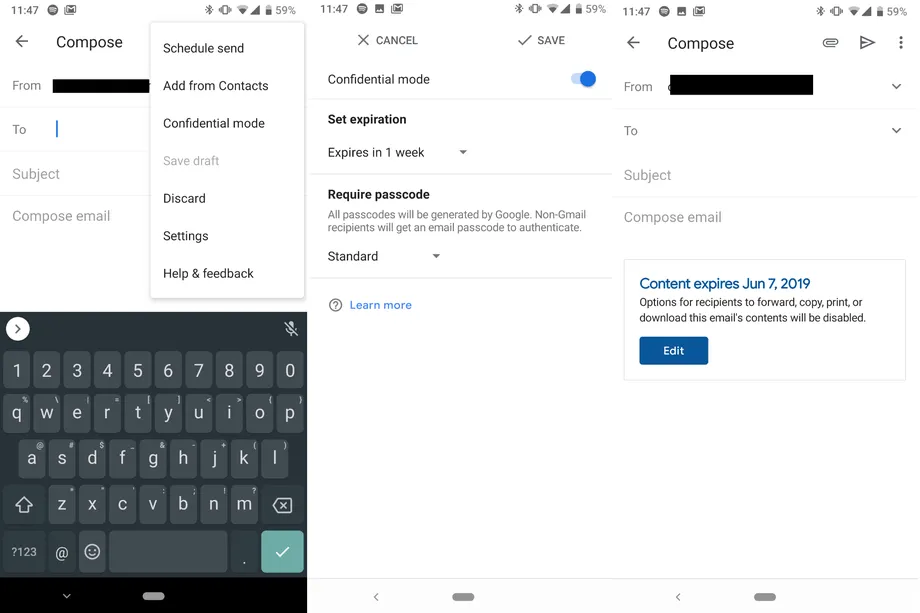
이 단계는 거의 동일하지만 일부 항목은 브라우저에서 찾을 수 있는 위치와 다른 위치에 있습니다. iOS 및 Android 버전의 Gmail 모두 프로세스가 동일합니다.
- 메시지를 작성합니다.
- 앱의 오른쪽 상단 모서리에 있는 세 개의 수직 점을 누른 다음 비밀 모드.
- 브라우저와 마찬가지로 수신자가 메시지를 볼 수 있는 기간과 암호로 보호되는지 여부를 설정할 수 있는 옵션이 있습니다.
- 설정을 조정하면 비밀 모드로 전송된 메시지의 하단에 메시지가 만료되기 전에 얼마나 오래 남아 있는지 보여주는 작은 창이 표시됩니다.
이것은 우리가 이야기 한 기사입니다. Gmail에서 비밀 메시지를 보내는 방법
의견 섹션에서 경험과 제안을 공유하십시오.









